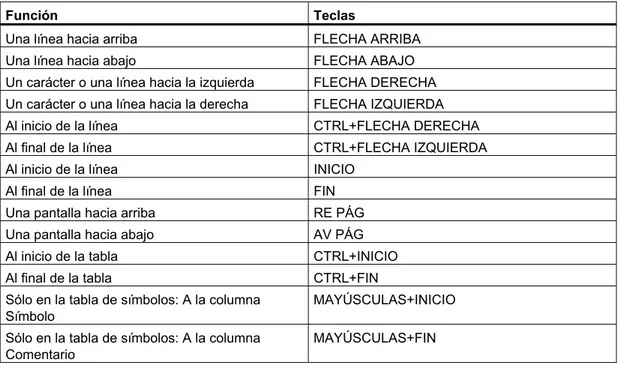s
Prológo
Índice
Presentación del producto e
instalación
1
Instalación
2
Cómo diseñar una solución de
automatización
3
Nociones básicas para diseñar la
estructura del programa
4
Cómo arrancar y utilizar STEP 7
5
Elaboración de proyectos
6
Editar proyectos con diferentes
versiones de STEP 7
7
Definir símbolos
8
Crear bloques y librerías
9
Crear bloques lógicos
10
Crear bloques de datos
11
Parametrizar bloques de datos
12
Crear fuentes AWL
13
Mostrar datos de referencia
14
Comprobar coherencia del bloque y
fecha y hora como propiedad del
bloque
15
Configurar avisos
16
Configurar variables para manejo y
visualización
17
Establecer enlaces online y ajustar
la CPU
18
Cargar
19
Test
20
Test con el estado del programa
21
Test con el programa de simulación
S7-PLCSIM (software opcional)
22
Diagnóstico
23
Imprimir y archivar
24
Trabajar con sistemas de
automatización M7
25
Consejos y trucos
26
Anexos
A
SIMATIC
Programar con STEP 7
Manual
Este manual forma parte del paquete de documentación con la referencia:
6ES7810-4CA08-8DW0
Índice alfabético
Consignas de seguridad
Este manual contiene las informaciones necesarias para la seguridad personal así como para la prevención de daños materiales. Las informaciones para su seguridad personal están resaltadas con un triángulo de advertencia; las informaciones para evitar únicamente daños materiales no llevan dicho triángulo. De acuerdo al grado de peligro las consignas se representan, de mayor a menor peligro, como sigue:
!
PeligroSignifica que, si no se adoptan las medidas preventivas adecuadas se producirá la muerte, o bien lesiones corporales graves.
!
AdvertenciaSignifica que, si no se adoptan las medidas preventivas adecuadas puede producirse la muerte o bien lesiones corporales graves.
!
PrecauciónCon triángulo de advertencia significa que si no se adoptan las medidas preventivas adecuadas, pueden producirse lesiones corporales.
Precaución
Sin triángulo de advertencia significaque si no se adoptan las medidas preventivas adecuadas, pueden producirse daños materiales.
Atención
Significa que puede producirse un resultado o estado no deseado si no se respeta la consigna de seguridad correspondiente.
Si se dan varios niveles de peligro se usa siempre la consigna de seguridad más estricta en cada caso. Si en una consigna de seguridad con triángulo de advertencia se alarma de posibles daños personales, la misma consigna puede contener también una advertencia sobre posibles daños materiales.
Personal cualificado
El equipo/sistema correspondiente sólo deberá instalarse y operarse respetando lo especificado en este documento. Sólo está autorizado a intervenir en este equipo el personal cualificado. En el sentido del manual se trata de personas que disponen de los conocimientos técnicos necesarios para poner en funcionamiento, conectar a tierra y marcar los aparatos, sistemas y circuitos de acuerdo con las normas estándar de seguridad.
Uso conforme
Considere lo siguiente:
!
AdvertenciaEl equipo o los componentes del sistema sólo se podrán utilizar para los casos de aplicación previstos en el catálogo y en la descripción técnica, y sólo asociado a los equipos y componentes de Siemens y de tercera que han sido recomendados y homologados por Siemens.
El funcionamiento correcto y seguro del producto presupone un transporte, un almacenamiento, una instalación y un montaje conforme a las prácticas de la buena ingeniería, así como un manejo y un mantenimiento rigurosos.
Marcas registradas
Prológo
Objetivo del manual
Este manual pretende dar al lector una visión general de cómo programar con STEP 7. Entre otras cosas explica cómo instalar y arrancar el software, cómo crear programas y cuáles son los principales componentes de los programas de usuario.
Este manual está dirigido a aquellas personas que realizan soluciones de automatización con STEP 7 para los sistemas de automatización SIMATIC S7.
Recomendamos familiarizarse primero con los ejemplos descritos en el Getting Started de STEP 7 "Introducción y ejercicios prácticos“. Estos ejemplos ayudan a iniciarse en el tema de la "Programar con STEP 7“.
Nociones básicas
Se requieren conocimientos básicos en el campo de la automatización Además es
necesario estar familiarizado con el uso de ordenadores o equipos similares a un PC (p. ej. unidades de programación) que funcionen con los sistemas operativos MS Windows 2000 Professional, MS Windows XP Profesional o MS Windows Server 2003.
Objeto del manual
El software en el que se basan las indicaciones del manual es STEP 7 V5.4.
Encontrará información sobre los Servicepacks que salgan al mercado después de la fecha de publicación del manual
• en el archivo "Léame.wri"
• en las ayudas actualizadas de STEP 7
Prológo
Paquetes de documentación de STEP 7
Este manual forma parte del paquete de documentación "STEP 7 Información básica“. La tabla siguiente le proporcionará una visión de conjunto de la documentación de STEP 7:
Manuales Tema Referencia
Información básica de STEP 7 compuesta por:
• STEP 7: Introducción y ejercicios prácticos
• Programar con STEP 7
• Configurar el hardware y la comunicación con STEP 7
• De S5 a S7, Guía para facilitar la transición
Nociones básicas para el personal técnico. Describe cómo realizar soluciones de control con el software STEP 7 para los sistemas S7-300/400.
6ES7810-4CA08-8DW0
Información de referencia para STEP 7, compuesta por
• Manuales KOP/FUP/AWL para S7-300/400
• Funciones estándar y funciones de sistema para S7-300/400
Tomo 1 y Tomo 2
Esta obra de consulta describe los lenguajes de programación KOP, FUP y AWL así como las funciones estándar y las funciones de sistema como complemento a la
'Información básica de STEP' .
6ES7810-4CA08-8DW1
Ayudas en pantalla Tema Referencia
Ayuda de STEP 7 Nociones básicas para diseñar programas y configurar el hardware con STEP 7. Disponible en forma de Ayuda en pantalla.
Componente del paquete de software STEP 7 Ayudas de referencia para AWL/KOP/FUP
Ayudas de referencia para SFBs/SFCs Ayudas de referencia para los bloques de organización
Información de referencia sensible al contexto
Prológo
Ayuda en pantalla
Como complemento al manual puede recurrir a la Ayuda en pantalla integrada en el software.
A la Ayuda que está integrada en el software se accede de distinta manera:
• El menú Ayuda ofrece varios comandos de menú: Temas de Ayuda abre el índice de la Ayuda de STEP 7.
• Uso de la Ayuda explica detalladamente cómo utilizar la Ayuda en pantalla.
• La Ayuda sensible al contexto ofrece información sobre el contexto actual, p. ej. sobre el cuadro de diálogo que esté abierto o sobre la ventana activa. Para acceder a esta ayuda pulse el botón de comando ”Ayuda” o bien la tecla F1.
• También la barra de estado ofrece ayuda sensible al contexto. Si sitúa el puntero del ratón en un comando de menú aparecerá una breve explicacion sobre dicho comando.
• Situando el puntero del ratón unos segundos sobre uno de los botones de la barra de herramientas aparecerá una breve explicación al respecto.
Si prefiere leer los textos de la Ayuda en papel, puede imprimir los temas o libros que le interesen o bien imprimir toda la Ayuda.
Al igual que los manuales "Configurar el hardware y la comunicación con STEP 7",
"Modificaciones con la instalación en marcha mediante CiR" y "Sistema de automatización S7-400H - Sistemas de alta disponibilidad", el presente manual constituye un extracto de la Ayuda de STEP 7. Si necesita instrucciones más detalladas, consulte la ayuda de STEP 7. Como la estructura del manual se corresponde a grandes rasgos con la de la Ayuda en pantalla, puede alternar la lectura del manual con la de la Ayuda en pantalla.
Después de instalar STEP 7 encontrará los manuales electrónicos en el menú Inicio > SIMATIC > Documentación
Asistencia adicional
Si tiene preguntas relacionadas con el uso de los productos descritos en el manual a las que no encuentre respuesta, diríjase a la sucursal o al representante más próximo de Siemens, en donde le pondrán en contacto con el especialista.
Encontrará a su persona de contacto en la página de Internet: http://www.siemens.com/automation/partner
Encontrará una guía sobre el conjunto de la información técnica correspondiente a los distintos productos y sistemas SIMATIC en la página de Internet:
http://www.siemens.com/simatic-tech-doku-portal
Encontrará el catálogo y el sistema de pedidos on-line en: http://mall.automation.siemens.com/
Centro de formación SIMATIC
Para ofrecer a nuestros clientes un fácil aprendizaje de los sistemas de automatización SIMATIC S7, les ofrecemos distintos cursillos de formación. Diríjase a su centro de formación regional o a la central en D 90327 Nuernberg.
Prológo
Technical Support
Podrá acceder al Technical Support de todos los productos de A&D
• a través del formulario de Internet para el Support Request http://www.siemens.com/automation/support-request • Teléfono: + 49 180 5050 222
• Fax: + 49 180 5050 223
Encontrará más información sobre nuestro Technical Support en la página de Internet http://www.siemens.com/automation/service
Service & Support en Internet
Además de nuestra documentación, en Internet le ponemos a su disposición todo nuestro know-how.
http://www.siemens.com/automation/service&support En esta página encontrará:
• "Newsletter" que le mantendrán siempre al día ofreciéndole informaciones de última hora,
• La rúbrica "Servicios online" con un buscador que le permitirá acceder a la información que necesita,
• El "Foro" en el que podrá intercambiar sus experiencias con cientos de expertos en todo el mundo,
• El especialista o experto de Automation & Drives de su región,
Índice
1 Presentación del producto e instalación 1-1
1.1 Guía de orientación de STEP 7 ... 1-1 1.2 El software estándar STEP 7... 1-6 1.3 Novedades de la versión 5.4 de STEP 7... 1-10 1.4 Posibilidades de ampliar el software estándar STEP 7... 1-12 1.4.1 Herramientas de ingeniería ... 1-13 1.4.2 Software Runtime ... 1-15 1.4.3 Interfaces hombre-máquina... 1-17
2 Instalación 2-1
2.1 Automation License Manager ... 2-1 2.1.1 Autorización de utilización con el Automation License Manager ... 2-1 2.1.2 Instalar el Automation Licence Manager ... 2-4 2.1.3 Reglas para la manipulación de claves de licencia ... 2-5 2.2 Instalar STEP 7... 2-6 2.2.1 Procedimiento de instalación... 2-8 2.2.2 Ajustar el interface PG/PC... 2-11 2.3 Desinstalar STEP 7... 2-13
3 Cómo diseñar una solución de automatización 3-1
3.1 Procedimiento básico para planificar una solución de automatización ... 3-1 3.2 Subdividir el proceso en tareas y áreas... 3-2 3.3 Describir el funcionamiento en diversas áreas... 3-4 3.4 Listado de entradas y salidas ... 3-6 3.5 Crear un diagrama de E/S para los motores ... 3-7 3.6 Crear un diagrama de E/S para las válvulas ... 3-7 3.7 Definir los requerimientos de seguridad ... 3-8 3.8 Describir los elementos necesarios para manejo y visualización ... 3-9 3.9 Crear un esquema de configuración... 3-10
4 Nociones básicas para diseñar la estructura del programa 4-1
Índice
4.2.4 Bloques de organización para la ejecución controlada por alarmas ... 4-27 4.2.4.1 Bloques de organización de alarma horaria (OB 10 a OB 17) ... 4-28 4.2.4.2 Bloques de organización de alarma de retardo (OB 20 a OB 23)... 4-30 4.2.4.3 Bloques de organización de alarma cíclica (OB 30 a OB 38) ... 4-31 4.2.4.4 Bloques de organización de alarma de proceso (OB 40 a OB 47) ... 4-33 4.2.4.5 Bloques de organización de arranque (OB 100 / OB 101 / OB 102)... 4-34 4.2.4.6 Bloque de organización de tarea no prioritaria (OB 90) ... 4-36 4.2.4.7 Bloques de organización de tratamiento de errores
(OB 70 a OB 87 / OB 121 a OB 122) ... 4-38
5 Cómo arrancar y utilizar STEP 7 5-1
5.1 Cómo iniciar STEP 7... 5-1 5.2 Arrancar STEP 7 con los parámetros de arranque estándar ... 5-2 5.3 Cómo acceder a las funciones de ayuda ... 5-4 5.4 Objetos y su jerarquía... 5-4 5.4.1 Objeto "Proyecto"... 5-6 5.4.2 Objeto "Librería"... 5-8 5.4.3 Objeto "Equipo"... 5-9 5.4.4 Objeto "Módulo programable"... 5-10 5.4.5 Objeto "Programa S7/M7"... 5-12 5.4.6 Objeto "Carpeta de bloques" ... 5-14 5.4.7 Objeto "Carpeta de fuentes" ... 5-18 5.4.8 Programa S7/M7 sin equipo ni CPU... 5-19 5.5 Interface de usuario ... 5-20 5.5.1 Filosofía de manejo... 5-20 5.5.2 Estructura de la ventana... 5-21 5.5.3 Elementos de los cuadros de diálogo... 5-22 5.5.4 Crear y manejar objetos ... 5-23 5.5.5 Elegir objetos en cuadros de diálogo... 5-28 5.5.6 Memoria de sesión... 5-29 5.5.7 Cambiar la organización de las ventanas... 5-29 5.5.8 Guardar y restablecer la organización de las ventanas ... 5-30 5.6 Manejo de las teclas ... 5-31 5.6.1 Combinaciones de teclas para comandos de menú... 5-31 5.6.2 Combinaciones de teclas para mover el cursor ... 5-33 5.6.3 Combinaciones de teclas para seleccionar textos ... 5-35 5.6.4 Combinaciones de teclas para acceder a la Ayuda en pantalla... 5-35 5.6.5 Combinaciones de teclas para cambiar de una ventana a otra ... 5-36
6 Elaboración de proyectos 6-1
Índice
6.9 Micro Memory Card (MMC) como soporte de datos ... 6-24 6.9.1 Información importante sobre Micro Memory Cards (MMC) ... 6-24 6.9.2 Utilizar la Micro Memory Card como soporte de datos... 6-25 6.9.3 Archivo Memory Card ... 6-25 6.9.4 Guardar datos de proyecto en la Micro Memory Card (MMC) ... 6-26
7 Editar proyectos con diferentes versiones de STEP 7 7-1
7.1 Editar proyectos y librerías de la versión 2... 7-1 7.2 Ampliar esclavos DP creados con versiones anteriores de STEP 7... 7-1 7.3 Editar configuraciones actuales con versiones anteriores de STEP 7... 7-3 7.4 PC SIMATIC - Utilizar configuraciones de versiones anteriores ... 7-4 7.5 Representación de módulos configurados con nuevas versiones
de STEP 7 o con paquetes opcionales... 7-6
8 Definir símbolos 8-1
8.1 Direccionamiento absoluto y simbólico... 8-1 8.2 Símbolos globales y locales ... 8-3 8.3 Representación de símbolos globales y locales... 8-4 8.4 Ajustar la preferencia de operandos (simbólica/absoluta)... 8-5 8.5 Tabla de símbolos para los símbolos globales... 8-8 8.5.1 Estructura y componentes de la tabla de símbolos... 8-8 8.5.2 Direcciones y tipos de datos admisibles en la tabla de símbolos ... 8-10 8.5.3 Símbolos incompletos y ambiguos en la tabla de símbolos... 8-11 8.6 Métodos para introducir símbolos globales ... 8-12 8.6.1 Observaciones generales para introducir símbolos ... 8-12 8.6.2 Introducir símbolos globales en un cuadro de diálogo ... 8-13 8.6.3 Introducir símbolos globales en la tabla de símbolos... 8-14 8.6.4 Mayúsculas y minúsculas en los símbolos... 8-15 8.6.5 Exportar e importar tablas de símbolos... 8-17 8.6.6 Formatos de archivos para importar/exportar una tabla de símbolos ... 8-17 8.6.7 Editar áreas en tablas de símbolos ... 8-20
9 Crear bloques y librerías 9-1
Índice
10 Crear bloques lógicos 10-1
10.1 Nociones básicas para crear bloques lógicos ... 10-1 10.1.1 Estructura de la ventana del editor de programas... 10-1 10.1.2 Procedimiento básico para crear bloques lógicos ... 10-3 10.1.3 Preajustes para el editor de programas KOP/FUP/AWL... 10-4 10.1.4 Derechos de acceso a bloques y fuentes... 10-4 10.1.5 Instrucciones de la vista general de elementos de programa ... 10-5 10.2 Editar la declaración de variables... 10-6 10.2.1 Utilización de la declaración de variables en los bloques lógicos ... 10-6 10.2.2 Interacción entre la declaración de variables y el área de instrucciones ... 10-7 10.2.3 Estructura de la ventana de declaración de variables... 10-8 10.3 Multiinstancias en la tabla de declaración ... 10-9 10.3.1 Utilización de multiinstancias... 10-9 10.3.2 Reglas para declarar multiinstancias... 10-10 10.3.3 Introducir la multiinstancia en la ventana de declaración de variables ... 10-10 10.4 Indicaciones generales para introducir instrucciones y comentarios ... 10-11 10.4.1 Estructura del área de instrucciones ... 10-11 10.4.2 Procedimiento para introducir instrucciones... 10-12 10.4.3 Introducir símbolos globales en un programa ... 10-13 10.4.4 Títulos y comentarios de bloques y segmentos ... 10-14 10.4.5 Introducir comentarios de bloques/segmentos... 10-15 10.4.6 Trabajar con plantillas de segmentos... 10-16 10.4.7 Función de búsqueda de errores en el área de instrucciones ... 10-17 10.5 Editar instrucciones KOP en el área de instrucciones... 10-18 10.5.1 Ajustes para el lenguaje de programación KOP... 10-18 10.5.2 Reglas para introducir operaciones KOP ... 10-18 10.5.3 Interconexiones no admisibles en KOP... 10-21 10.6 Editar instrucciones FUP en el área de instrucciones ... 10-22 10.6.1 Ajustes para el lenguaje de programación FUP ... 10-22 10.6.2 Reglas para introducir operaciones FUP... 10-23 10.7 Editar instrucciones AWL en el área de instrucciones ... 10-25 10.7.1 Ajustes para el lenguaje de programación AWL ... 10-25 10.7.2 Reglas para introducir instrucciones AWL... 10-25 10.8 Actualizar llamadas a bloques ... 10-26 10.8.1 Cambiar interfaces... 10-27 10.9 Guardar bloques lógicos... 10-28
11 Crear bloques de datos 11-1
11.1 Nociones básicas para crear bloques de datos... 11-1 11.2 Ver declaración de bloques de datos ... 11-2 11.3 Ver datos de los bloques de datos ... 11-3 11.4 Editar bloques de datos y guardar... 11-4 11.4.1 Introducir la estructura de los bloques de datos globales ... 11-4 11.4.2 Introducir / visualizar la estructura de bloques de datos con FB asociado
Índice
13 Crear fuentes AWL 13-1
13.1 Nociones básicas para programar en fuentes AWL ... 13-1 13.2 Reglas para programar en fuentes AWL ... 13-2 13.2.1 Reglas para introducir instrucciones en fuentes AWL... 13-2 13.2.2 Reglas para declarar variables en fuentes AWL ... 13-3 13.2.3 Orden de los bloques en fuentes AWL... 13-4 13.2.4 Reglas para definir los atributos de sistema en fuentes AWL... 13-4 13.2.5 Reglas para definir las propiedades de bloques en fuentes AWL... 13-5 13.2.6 Propiedades válidas para los diferentes tipos de bloques ... 13-7 13.3 Estructura de bloques en fuentes AWL ... 13-8 13.3.1 Estructura de los bloques lógicos en fuentes AWL ... 13-8 13.3.2 Estructura de bloques de datos en fuentes AWL ... 13-9 13.3.3 Estructura de tipos de datos de usuario en fuentes AWL ... 13-9 13.4 Sintaxis y formatos de bloques en fuentes AWL ... 13-10 13.4.1 Formato de los OBs... 13-10 13.4.2 Formato de los FBs... 13-11 13.4.3 Formato de las FCs ... 13-12 13.4.4 Formato de los DBs ... 13-13 13.5 Crear fuentes AWL ... 13-14 13.5.1 Crear fuentes AWL ... 13-14 13.5.2 Editar fuentes S7 ... 13-14 13.5.3 Definir el diseño del texto fuente ... 13-15 13.5.4 Insertar plantillas de bloques en fuentes AWL ... 13-15 13.5.5 Insertar el contenido de otras fuentes AWL ... 13-15 13.5.6 Insertar en fuentes AWL el código de bloques existentes... 13-15 13.5.7 Insertar fuentes externas ... 13-16 13.5.8 Generar fuentes AWL de bloques ... 13-16 13.5.9 Importar fuentes... 13-17 13.5.10 Exportar fuentes... 13-17 13.6 Guardar y compilar fuentes AWL y comprobar su coherencia... 13-18 13.6.1 Guardar fuentes AWL ... 13-18 13.6.2 Comprobar la coherencia en fuentes AWL... 13-18 13.6.3 Buscar errores en fuentes AWL... 13-18 13.6.4 Compilar fuentes AWL... 13-19 13.7 Ejemplos de fuentes AWL ... 13-20 13.7.1 Ejemplos de declaración de variables en fuentes AWL ... 13-20 13.7.2 Ejemplo de OBs en fuentes AWL ... 13-21 13.7.3 Ejemplo de FCs en fuentes AWL... 13-22 13.7.4 Ejemplo de FBs en fuentes AWL... 13-24 13.7.5 Ejemplos de DBs en fuentes AWL... 13-26 13.7.6 Ejemplo de UDTs en fuentes AWL ... 13-27
14 Mostrar datos de referencia 14-1
Índice
15 Comprobar coherencia del bloque y fecha y hora como propiedad del bloque 15-1
15.1 Comprobar coherencia de bloques... 15-1 15.2 Fecha y hora como propiedad del bloque y conflictos de fecha y hora ... 15-3 15.3 Indicación de fecha y hora de bloques lógicos... 15-4 15.4 Indicación de fecha y hora de bloques de datos globales... 15-5 15.5 Indicación de fecha y hora de bloques de datos de instancia... 15-5 15.6 Indicación de fecha y hora de UDTs y DBs derivados de UDTs... 15-6 15.7 Corregir los interfaces en una FC, un FB o un UDT... 15-6 15.8 Evitar errores al llamar bloques ... 15-7
16 Configurar avisos 16-1
16.1 El sistema de avisos ... 16-1 16.1.1 ¿Qué procedimientos existen para crear avisos? ... 16-1 16.1.2 Selección del procedimiento de notificación... 16-3 16.1.3 Componentes SIMATIC... 16-5 16.1.4 Partes de un aviso ... 16-5 16.1.5 ¿Qué bloques de notificación existen?... 16-6 16.1.6 Parámetros formales, atributos del sistema y bloques de notificación... 16-8 16.1.7 Plantilla y avisos ... 16-9 16.1.8 Crear una fuente AWL desde bloques notificadores ... 16-10 16.1.9 Asignar números a los avisos... 16-10 16.1.10 Diferencias entre asignar números de aviso para todo el proyecto
Índice
16.7 Transferir los datos de configuración al sistema de destino ... 16-38 16.8 Visualizar avisos de CPU y avisos de diagnóstico personalizados... 16-39 16.8.1 Configurar avisos de CPU ... 16-42 16.8.2 Visualizar los avisos de CPU guardados... 16-42 16.9 Configurar 'Notificación de errores del sistema' ... 16-43 16.9.1 Componentes compatibles y su funcionalidad ... 16-45 16.9.2 Ajustes para notificar errores del sistema ... 16-48 16.9.3 Generar bloques para la notificación de errores del sistema ... 16-49 16.9.4 FB, DB generados ... 16-49 16.9.5 Crear textos de aviso en otros idiomas en 'Notificar errores de sistema'... 16-51
17 Configurar variables para manejo y visualización 17-1
17.1 Configurar variables para manejo y visualización ... 17-1 17.2 Configurar atributos M+V con AWL, KOP y FUP ... 17-3 17.3 Configurar atributos M+V a través de la tabla de símbolos... 17-4 17.3.1 Configurar atributos M+V desde de la tabla de símbolos... 17-4 17.4 Modificar atributos para manejo y visualización con CFC... 17-5 17.5 Transferir los datos de configuración al sistema de destino M+V... 17-6
18 Establecer enlaces online y ajustar la CPU 18-1
18.1 Establecer enlaces online... 18-1 18.1.1 Establecer un enlace online desde la ventana "Estaciones accesibles"... 18-2 18.1.2 Establecer un enlace online desde la ventana online del proyecto... 18-3 18.1.3 Acceso online a sistemas de destino desde el multiproyecto ... 18-4 18.1.4 Protección por contraseña para acceder a sistemas de destino... 18-6 18.1.5 Nota respecto a la actualización del contenido de ventanas ... 18-7 18.2 Visualizar y cambiar el estado operativo ... 18-8 18.3 Visualizar y ajustar la fecha y la hora ... 18-9 18.3.1 Relojes de la CPU con ajuste de zonas horarias y horario de verano/invierno ... 18-9 18.4 Actualizar el firmware... 18-10 18.4.1 Actualizar el firmware de módulos y submódulos online... 18-10
19 Cargar 19-1
Índice
20 Test 20-1
20.1 Introducción al test con tablas de variables... 20-1 20.2 Procedimiento básico para observar y forzar con tablas de variables ... 20-2 20.3 Editar y guardar tablas de variables ... 20-3 20.3.1 Crear y abrir una tabla de variables... 20-3 20.3.2 Copiar/mover tablas de variables ... 20-3 20.3.3 Guardar una tabla de variables ... 20-4 20.4 Introducir variables en tablas de variables ... 20-4 20.4.1 Insertar operandos o símbolos en una tabla de variables... 20-4 20.4.2 Insertar un área de operandos conexos en una tabla de variables ... 20-7 20.4.3 Insertar valores de forzado ... 20-7 20.4.4 Valores máximos para introducir temporizadores ... 20-8 20.4.5 Valores máximos para introducir contadores ... 20-9 20.4.6 Introducir líneas de comentario ... 20-9 20.4.7 Ejemplos ... 20-10 20.4.7.1 Ejemplo de introducción de operandos en tablas de variables ... 20-10 20.4.7.2 Ejemplo de introducción de un área de operandos conexos ... 20-11 20.4.7.3 Ejemplos de introducción de valores de forzado normal y
de forzado permanente... 20-12 20.5 Establecer un enlace con la CPU ... 20-14 20.6 Observar variables... 20-15 20.6.1 Introducción a la observación de variables ... 20-15 20.6.2 Ajustar el disparo para observar variables ... 20-15 20.7 Forzar variables ... 20-17 20.7.1 Introducción al forzado de variables ... 20-17 20.7.2 Ajustar las condiciones de disparo para forzar variables ... 20-18 20.8 Forzado permanente de variables ... 20-20 20.8.1 Reglas de seguridad para el forzado permanente de variables... 20-20 20.8.2 Introducción al forzado permanente de variables... 20-21 20.8.3 Diferencias entre el forzado normal y el forzado permanente... 20-23
21 Test con el estado del programa 21-1
21.1 Visualización del estado de programas... 21-3 21.2 Información importante para comprobar
en modo Etapa individual / Puntos de parada... 21-5 21.3 Información importante sobre el estado operativo PARADA ... 21-7 21.4 Observar el estado de bloques de datos... 21-8 21.5 Definir la visualización del estado del programa ... 21-9 21.6 Definir el modo de funcionamiento para el test ... 21-10
22 Test con el programa de simulación S7-PLCSIM (software opcional) 22-1
22.1 Test con el programa de simulación (software opcional) ... 22-1
23 Diagnóstico 23-1
Índice
23.6 Diagnóstico en el estado operativo STOP... 23-16 23.6.1 Procedimiento básico para averiguar la causa de un STOP... 23-16 23.6.2 Contenido de las pilas en estado operativo STOP... 23-16 23.7 Control de los tiempos de ciclo para evitar errores de tiempo ... 23-18 23.8 Transmisión de informaciones de diagnóstico ... 23-19 23.8.1 Lista de estado del sistema (SZL) ... 23-20 23.8.2 Enviar avisos de diagnóstico personalizados... 23-23 23.8.3 Funciones de diagnóstico ... 23-24 23.9 Medidas en el programa para tratar fallos... 23-25 23.9.1 Evaluar el parámetro de salida RET_VAL... 23-26 23.9.2 OBs de error para reaccionar a errores detectados ... 23-27 23.9.3 Insertar valores de sustitución al detectar errores... 23-32 23.9.4 Error de redundancia en periferia (OB 70) ... 23-34 23.9.5 Error de redundancia en CPU (OB 72)... 23-35 23.9.6 Error de tiempo (OB 80) ... 23-36 23.9.7 Fallo de alimentación (OB 81) ... 23-37 23.9.8 Alarma de diagnóstico (OB 82)... 23-38 23.9.9 Alarma de presencia de módulo (OB 83) ... 23-39 23.9.10 Fallo de CPU (OB 84)... 23-40 23.9.11 Error de ejecución del programa (OB 85)... 23-41 23.9.12 Fallo del bastidor (OB 86)... 23-42 23.9.13 Error de comunicación (OB 87) ... 23-43 23.9.14 Error de programación (OB 121) ... 23-43 23.9.15 Error de acceso a la periferia (OB 122)... 23-44
24 Imprimir y archivar 24-1
24.1 Imprimir la documentación de un proyecto... 24-1 24.1.1 Procedimiento básico para imprimir ... 24-2 24.1.2 Funciones para imprimir ... 24-2 24.1.3 Particularidades al imprimir el árbol de objetos... 24-3 24.2 Archivar proyectos y librerías ... 24-4 24.2.1 Utilización de las funciones 'Guardar / Archivar' ... 24-5 24.2.2 Requisitos para poder archivar... 24-6 24.2.3 Procedimiento para archivar y desarchivar ... 24-6
25 Trabajar con sistemas de automatización M7 25-1
25.1 Procedimiento para sistemas M7 ... 25-1 25.2 Software opcional para la programación M7 ... 25-3 25.3 Sistemas operativos para M7-300/400... 25-5
26 Consejos y trucos 26-1
Índice
A Anexos A-1
A.1 Estados operativos ...A-1 A.1.1 Estados operativos y cambios de estado ...A-1 A.1.2 Estado operativo STOP ...A-4 A.1.3 Estado operativo ARRANQUE ...A-5 A.1.4 Estado operativo RUN ...A-13 A.1.5 Estado operativo PARADA ...A-14 A.2 Áreas de memoria de las CPUs S7 ...A-15 A.2.1 Subdivisión de la memoria en áreas...A-15 A.2.2 Memorias de carga y de trabajo ...A-16 A.2.3 Memoria de sistema...A-18 A.2.3.1 Uso de las áreas de memoria del sistema ...A-18 A.2.3.2 Imagen del proceso de las entradas y salidas (E/S) ...A-20 A.2.3.3 Pila de datos locales...A-24 A.2.3.4 Pila de interrupción (USTACK) ...A-25 A.2.3.5 Pila de bloques (BSTACK) ...A-26 A.2.3.6 Búfer de diagnóstico ...A-27 A.2.3.7 Evaluación del búfer de diagnóstico ...A-27 A.2.3.8 Áreas remanentes de la memoria en CPUs S7-300 ...A-29 A.2.3.9 Áreas remanentes de la memoria de las CPUs S7-400...A-30 A.2.3.10 Objetos configurables en la memoria de trabajo ...A-31 A.3 Tipos de datos y parámetros ...A-32 A.3.1 Introducción a los tipos de datos y de parámetros ...A-32 A.3.2 Tipos de datos simples ...A-33 A.3.2.1 Formato del tipo de datos INT (enteros de 16 bits) ...A-34 A.3.2.2 Formato del tipo de datos DINT (enteros de 32 bits) ...A-34 A.3.2.3 Formato del tipo de datos REAL (números en coma flotante) ...A-35 A.3.2.4 Formato de los tipos de datos WORD y DWORD en los números decimales
Índice
A.5 Programas de ejemplo...A-75 A.5.1 Proyectos y programas de ejemplo ...A-75 A.5.2 Programa de ejemplo para un proceso de mezcla industrial ...A-77 A.5.2.1 Definir bloques lógicos...A-80 A.5.2.2 Asignar nombres simbólicos...A-81 A.5.2.3 Crear el FB para el motor ...A-84 A.5.2.4 Crear la FC para las válvulas ...A-89 A.5.2.5 Crear el OB 1 ...A-91 A.5.3 Ejemplo de aplicación de las alarmas horarias ...A-97 A.5.3.1 Estructura del programa de usuario "Alarmas horarias" ...A-97 A.5.3.2 FC 12 ...A-99 A.5.3.3 OB 10...A-101 A.5.3.4 OB 1 y OB 80...A-103 A.5.4 Ejemplo de aplicación de las alarmas de retardo...A-105 A.5.4.1 Estructura del programa de usuario "Alarmas de retardo" ...A-105 A.5.4.2 OB 20...A-107 A.5.4.3 OB 1...A-109 A.5.4.4 Ejemplo de enmascarar y desenmascar eventos de errores síncronos ...A-111 A.5.4.5 Ejemplo de bloquear y habilitar eventos de alarma y de error asíncrono
(SFC 39 y 40)...A-114 A.5.4.6 Ejemplo del tratamiento retardado de eventos de alarma y de error asíncrono
(SFC 41 y 42)...A-115 A.6 Acceso a áreas de datos del proceso y de la periferia...A-116 A.6.1 Acceso al área de datos de proceso ...A-116 A.6.2 Acceso al área de datos de periferia ...A-117 A.7 Ajustar el comportamiento del sistema...A-120 A.7.1 Modificar el comportamiento y las propiedades de los módulos...A-121 A.7.2 Actualización offline del firmware (del sistema operativo) de módulos y tarjetas ..A-123 A.7.3 Aplicación de las funciones de reloj...A-124 A.7.4 Uso de marcas de ciclo y temporizadores...A-126
Índice alfabético Índice alfabético-1
1
Presentación del producto e instalación
1.1
Guía de orientación de STEP 7
¿En qué consiste el software STEP 7?
STEP 7 es el software estándar para configurar y programar los sistemas de automatización SIMATIC. STEP 7 forma parte del software industrial SIMATIC. El software estándar
STEP 7 presenta las siguientes variantes:
• STEP 7-Micro/DOS y STEP 7-Micro/WIN para aplicaciones stand-alone sencillas en sistemas de automatización SIMATIC S7-200.
• STEP 7 para aplicaciones en sistemas de automatización SIMATIC S7-300/400, SIMATIC M7-300/400 y SIMATIC C7 con funciones ampliadas::
- ampliable con los productos de software opcionales integrados en el Software Industrial SIMATIC (consulte también Posibilidades de ampliar el software estándar STEP 7)
- Posibilidad de parametrizar bloques de función y de comunicación
- Forzado y modo multiprocesador
- Comunicación de datos globales
- Transferencia de datos controlada por eventos con bloques de comunicación y de función
- Configuración de enlaces
- La presente documentación contempla el software STEP 7, mientras que STEP 7-Micro se describe en la documentación "STEP 7-7-Micro/DOS".
Trabajos básicos
Al crear una solución de automatización con STEP 7 se deben realizar los trabajos que describiremos a continuación. La siguiente figura muestra las tareas básicas que se deben realizar en la mayoría de los proyectos, las cuales aparecen representadas en la figura en forma de organigrama, al cual nos referiremos en adelante con "Guía de orientación de STEP 7". Ésta señala los capítulos en cuestión, permitiéndole orientarse a través del manual en función de las tareas requeridas.
Presentación del producto e instalación
,QVWDODU67(3
'LVHâDUHOVLVWHPDGHFRQWURO \GHILQLUODHVWUXFWXUDGHOSURJUDPD
$UUDQFDU67(3 \FUHDUXQSUR\HFWR
&RQILJXUDUHOKDUGZDUH\ORVHQODFHV &RQILJXUDUORVPäGXORV
,QWHUFRQHFWDUORVHTXLSRVUHG
&RQILJXUDUHQODFHVFRQORVLQWHUORFXWRUHV
'HILQLUORVVÞPERORV
&UHDUHOSURJUDPDGHXVXDULR 3URJUDPDUEORTXHV
/ODPDUEORTXHVHQHOSURJUDPD 'HILQLUVÞPERORVORFDOHV
&UHDUGDWRVGHUHIHUHQFLD
&RQILJXUDUHOKDUGZDUH\ORVHQODFHV
&DUJDUHOSURJUDPD
3UREDUHOSURJUDPD\GLDJQRVWLFDUHUURUHV
°&UHDUDKRUDODFRQILJXUDFLäQGHOKDUDGZDUH"
°3URJUDPDFLäQVLPEäOLFDHQOXJDUGH SURJUDPDFLäQDEVROXWD"
°&UHDUDKRUDORVGDWRVGHUHIHUHQFLDSHM SDUDSUREDUHOSURJUDPD"
°+DFUHDGR\DODFRQILJXUDFLäQGHOKDUGZDUH" 2SFLäQ
3URJUDPDUDYLVRV
&RQILJXUDUYDULDEOHVSDUD0DQHMR\ YLVXDOL]DFLäQ09
"
"
"
"
6,
6, 12
12
6,
12
12
Presentación del producto e instalación
Procedimientos alternativos
Como muestra la figura anterior, hay dos procedimientos alternativos:
• Puede configurar primero el hardware y programar luego los bloques, o bien • programar primero los bloques sin tener que configurar antes el hardware. Esto es
especialmente recomendable cuando se deban realizar trabajos de mantenimiento, p.ej. al integrar bloques programados en un proyecto ya existente.
Resumen de los pasos a realizar:
• Instalar STEP 7 y claves de licencia
Al utilizar STEP 7 por primera vez, es preciso instalar el software y transferir las claves de licencia residente en el disquete al disco duro (consulte también Instalar STEP 7 y Autorización).
• Diseñar el control
Antes de trabajar con STEP 7, planifique su solución de automatización dividiendo primero el proceso en diversas tareas y creando luego un plano de configuración (consulte también Procedimiento básico para diseñar una solución de automatización). • Crear la estructura del programa
Las tareas descritas en el diseño del control se tienen que plasmar en un programa estructurado en base a los bloques disponibles en STEP 7 (consulte también Bloques en el programa de usuario).
• Iniciar STEP 7
STEP 7 se arranca desde el interface de Windows (consulte también Arrancar STEP 7). • Crear la estructura del proyecto
Un proyecto es una carpeta que contiene todos los datos estructurados jerárquicamente, estando disponibles en cualquier momento. Tras crear un proyecto, todos los demás trabajos se realizan en el mismo (consulte también Estructura de los proyectos). • Crear el equipo
Al crear el equipo se define el sistema de automatización utilizado: p.ej. SIMATIC 300, SIMATIC 400, SIMATIC S5 (consulte también Insertar equipos).
• Configurar el hardware
Al configurar el hardware se define en una tabla de configuración qué módulos se utilizarán para la solución de automatización y a través de qué direcciones se accederá a los módulos desde el programa de usuario. Además, las propiedades de los módulos se pueden ajustar mediante parámetros (consulte también Pasos fundamentales para configurar el hardware).
• Configurar redes y enlaces de comunicación
Para poder establecer comunicaciones con otras estaciones primero hay que configurar una red. Para ello se deben crear las subredes necesarias para la red de autómatas, definir las propiedades de las subredes, parametrizar las propiedades de conexión de los equipos que la integran, así como determinar los enlaces de comunicación requeridos (consulte también Procedimiento para configurar una subred).
• Definir los símbolos
Presentación del producto e instalación
• Crear el programa
El programa, que puede estar asignado o no a un módulo, se crea utilizando uno de los lenguajes de programación disponibles. Después se deposita en una carpeta en forma de bloque, fuente o esquema (consulte también Procedimiento básico para crear bloques lógicos y Nociones básicas para programar en fuentes AWL).
• Sólo S7: Crear y evaluar los datos de referencia
Los datos de referencia se pueden utilizar para poder comprobar y modificar más fácilmente el programa de usuario (consulte también Sinopsis de los posibles datos de referencia).
• Configurar avisos
Por ejemplo, se pueden crear avisos de bloques con sus textos y atributos. Utilizando el programa de transferencia, los datos de configuración de avisos que se hayan creado se transfieren al contingente de datos del sistema de manejo y visualización (p.ej. SIMATIC WinCC, SIMATIC ProTool), consulte también Configurar avisos.
• Configurar variables M+V
En STEP 7 se crea una sola vez una variable M+V, asignándole a la misma los atributos deseados. Utilizando el programa de transferencia, las variables M+V que se hayan creado se transfieren al contingente de datos del sistema de manejo y visualización WinCC (consulte también Configurar variables para manejo y visualización). • Cargar programas en el sistema de destino
Sólo para S7: Tras concluir la configuración, la parametrización y la creación del programa, es posible cargar el programa de usuario entero o cualquiera de sus bloques en el sistema de destino (módulo programable perteneciente a la configuración de hardware; consulte también Requisitos para cargar). La CPU ya contiene el sistema operativo.
Sólo para M7: Elija el sistema operativo más adecuado para su solución de
automatización y cárguelo desde el soporte de datos deseado en el sistema de destino M7, bien sea por separado o junto con el programa de usuario.
• Comprobar los programas
Sólo para S7: Para probar el programa puede visualizar los valores de las variables de su programa de usuario o de una CPU, asignarles valores a las mismas y crear una tabla de las variables que desea visualizar o forzar (consulte también Introducción al test con tablas de variables).
Sólo M7: Comprobar el programa de usuario utilizando un depurador con un lenguaje de alto nivel.
• Vigilar el funcionamiento, diagnosticar el hardware
La causa de un fallo en un módulo se determina visualizando informaciones online acerca del mismo. La causa de un fallo en la ejecución del programa de usuario se determina evaluando el búfer de diagnóstico y el contenido de las pilas. Asimismo es posible comprobar si un programa de usuario se puede ejecutar en una CPU
Presentación del producto e instalación
Incorporación de temas especiales en la guía de orientación
A la hora de crear una solución de automatización hay diversos temas especiales que pueden ser de interés:
• Modo multiprocesador - Funcionamiento síncrono de varias CPUs (consulte también Modo multiprocesador - Funcionamiento síncrono de varias CPUs)
• Creación de un proyecto por un grupo de usuarios (consulte también Elaboración de proyectos por un grupo de usuarios)
Presentación del producto e instalación
1.2
El software estándar STEP 7
Estándares utilizados
Los lenguajes de programación SIMATIC integrados en STEP 7 cumplen con la norma DIN EN 6.1131-3. El software estándar se ejecuta bajo los sistemas operativos
MS Windows 2000 Professional (en adelante llamado Windows 2000) y MS Windows XP Professional (en adelante llamado Windows XP) y MS Windows Server 2003, estando adaptado a su funcionamiento gráfico y orientado a los objetos.
Funciones del software estándar
El software estándar le asiste en todas las fases de creación de soluciones de automatización, tales como
• crear y gestionar proyectos
• configurar y parametrizar el hardware y la comunicación • gestionar símbolos
• crear programas, p.ej. para sistemas de destino S7 • cargar programas en sistemas de destino
• comprobar el sistema automatizado • diagnosticar fallos de la instalación
El interface de usuario del software STEP 7 ha sido diseñado siguiendo los criterios ergonómicos más avanzados, lo que permite conocer rápidamente sus funciones. La documentación del software STEP 7 contiene la información completa en la Ayuda en pantalla y en los manuales electrónicos en formato PDF.
Herramientas auxiliares
El software estándar STEP 7 ofrece toda una serie de herramientas:
6RIWZDUHHVWÒQGDU
(GLWRUGHVÞPERORV $GPLQLVWUDGRU6,0$7,&
1(7352 &RPXQLFDFLäQGH FRQILJXUDFLäQ
+:&RQILJ /HQJXMDHVGHSURJDPDFLäQ
Presentación del producto e instalación
Administrador SIMATIC
El Administrador SIMATIC gestiona todos los datos pertenecientes al proyecto de automatización, independientemente del sistema de destino (S7/M7/C7) donde se encuentren. El Administrador SIMATIC arranca automáticamente las herramientas necesarias para tratar los datos seleccionados.
Editor de símbolos
Con el editor de símbolos se gestionan todas las variables globales. Se dispone de las siguientes funciones:
• definir nombres simbólicos y comentarios para las señales del proceso (entradas y salidas), las marcas y los bloques,
• funciones de ordenación,
• importación/exportación de/hacia otros programas de Windows.
Presentación del producto e instalación
Diagnóstico del hardware
El diagnóstico del hardware permite visualizar el estado del sistema de automatización, mostrando una vista general en la que aparece un símbolo cuando alguno de los módulos presenta un fallo o no. Con un doble clic en el módulo averiado se visualizan información detallada sobre el error. El volumen de información disponible depende del módulo en cuestión:
• visualización de informaciones generales sobre el módulo (p.ej. número de referencia, versión, denominación) y sobre su estado (p.ej. fallo),
• visualización de los fallos del módulo (p.ej. errores de canal) de la periferia centralizada y de los esclavos DP,
• visualización de los avisos del búfer de diagnóstico.
En el caso de las CPUs se visualizan además las siguientes informaciones: • causas de una ejecución errónea del programa de usuario,
• duración del ciclo (máximo, mínimo y último),
• características y grado de utilización de la comunicación MPI,
• datos característicos (cantidad de entradas y salidas, marcas, contadores, temporizadores y bloques posibles).
Lenguajes de programación
Los lenguajes de programación KOP, AWL y FUP para S7-300/400 son parte integrante del software estándar.
• KOP (esquema de contactos) es un lenguaje de programación gráfico. La sintaxis de las instrucciones es similar a la de un esquema de circuitos. KOP permite observar la circulación de la corriente a través de contactos, elementos complejos y bobinas. • AWL (lista de instrucciones) es un lenguaje de programación textual orientado a la
máquina. En un programa creado en AWL, las instrucciones equivalen en gran medida a los pasos con los que la CPU ejecuta el programa. Para facilitar la programación, AWL se ha ampliado con estructuras de lenguajes de alto nivel (tales como accesos
estructurados a datos y parámetros de bloques).
• FUP (diagrama de funciones) es un lenguaje de programación gráfico que utiliza los cuadros del álgebra booleana para representar la lógica. Asimismo, permite representar funciones complejas (p.ej. funciones matemáticas) mediante cuadros lógicos.
Presentación del producto e instalación
HW-Config: Configuración del hardware
Esta herramienta se utiliza para configurar y parametrizar el hardware de un proyecto de automatización. Se dispone de las siguientes funciones:
• Para configurar el sistema de automatización, se eligen primero los bastidores (racks) de un catálogo electrónico y luego se asignan los módulos seleccionados a los slots de los bastidores.
• La configuración de la periferia descentralizada se efectúa del mismo modo. También se asiste la periferia canal a canal (granular).
• Al parametrizar la CPU se pueden ajustar mediante menús propiedades tales como el comportamiento en el arranque y la vigilancia del tiempo de ciclo. Se asiste el modo multiprocesador. Los datos introducidos se depositan en bloques de datos del sistema. • Al configurar los módulos, todos los datos se pueden ajustar en cuadros de diálogo. No es preciso efectuar ajustes mediante los interruptores DIP. La parametrización de los módulos se efectúa automáticamente durante el arranque de la CPU. Por consiguiente se puede p.ej. sustituir un módulo sin necesidad de repetir la parametrización.
• La parametrización de módulos de función (FMs) y de procesadores de comunicaciones (CPs) se efectúa con la misma herramienta de configuración del hardware de forma idéntica a como se parametrizan los demás módulos. Para los FM y CP se dispone de cuadros de diálogo específicos de los módulos (que forman parte del volumen de
suministro del paquete de funciones FM/CP). El sistema impide que se efectúen entradas incorrectas, ya que los cuadros de diálogo sólo ofrecen las entradas admisibles.
NetPro
Con NetPro, los datos se pueden transferir de forma cíclica y temporizada a través de MPI, permitiendo
• seleccionar las estaciones que intervienen en la comunicación e
• introducir la fuente y el destino de los datos en una tabla. La creación de todos los bloques a cargar (SDB) y su transferencia completa a todas las CPUs se efectúa de forma automática.
Además, existe la posibilidad de transferir los datos de forma controlada por eventos, pudiéndose
• definir los enlaces de comunicación,
• seleccionar los bloques de comunicación o de función de la librería de bloques integrada, • parametrizar en el lenguaje de programación habitual los bloques de comunicación o de
Presentación del producto e instalación
1.3
Novedades de la versión 5.4 de STEP 7
Se han actualizado los siguientes temas: • SIMATIC Manager
• Configurar y diagnosticar el hardware • Configurar redes y enlaces
• Librerías estándar
• Notificar errores de sistema
SIMATIC Manager
• A partir de STEP 7 V5.4 dispone de dos formatos para visualizar la fecha y la hora. Se puede elegir entre visualizar el formato del idioma que esté seleccionado en STEP 7 o el del estándar ISO 8601. Este ajuste se lleva a cabo en el SIMATIC Manager, en la ficha "Fecha y hora" del cuadro de diálogo "Ajustes".
• A partir de STEP 7 V5.4 puede ver la hora de los módulos como hora local de su PG/PC. Este ajuste se lleva a cabo en el SIMATIC Manager, en la ficha "Fecha y hora" del cuadro de diálogo "Ajustes".
• A partir de STEP 7 V5.4 existe la posibilidad de configurar una protección de acceso a proyectos y librerías activando una contraseña de proyecto. Sin embargo, para ello hay que tener instalado SIMATIC Logon V1.3 SP1, en adelante llamado SIMATIC Logon (véase Información importante sobre la protección de acceso).
• A partir de STEP 7 V5.4, después de crear una protección de acceso para proyectos y librerías existe la posibilidad de crear un informe de cambios que registre acciones online como p. ej. "Cargar", "Cambios del estado operativo" o "Borrado total". Sin embargo, para ello hay que tener instalado SIMATIC Logon V1.3 SP1, en adelante llamado SIMATIC Logon (véase Información importante sobre el informe de cambios).
Configurar y diagnosticar el hardware
• Se soporta el procedimiento "Information and Maintenance" para leer y escribir los datos de identificación de los módulos. Esta función también está disponible en el SIMATIC Manager (véase Identification and Maintenance (I&M)).
• También es posible escribir datos de identificación en el caso de las interfases
PROFIBUS DP en funcionamiento redundante (vía "Estaciones accesibles"). La interfase (IM) debe soportar esta función.
• Los datos CAx pueden ser importados y exportados. Así es posible intercambiar datos comunes entre STEP 7 y p. ej. los sistemas de ingeniería CAD o CAE (véase Exportar e importar datos CAx)
Presentación del producto e instalación
• En los dispositivos PROFINET IO se puede configurar un tiempo de supervisión de respuesta (véase Configurar el tiempo de supervisión de respuesta)
• A partir de STEP 7 V5.4 es posible visualizar la hora de los módulos como hora local de su PG/PC.
Configurar redes y enlaces
• Se soporta PROFINET IO con comunicación IRT (Isochronous Realtime). De este modo también es posible configurar para PROFINET IO tiempos de ciclo cortos y equidistantes (véase Introducción: Isochronous Realtime Ethernet).
• Manejo mejorado de la inserción de dispositivos IO copiados en otro equipo. Si las direcciones IP ya están ocupadas, es posible establecer cuál será su comportamiento al insertarlos (conservar las direcciones o asignarlas nuevamente).
• Al igual que en el caso de los esclavos PROFIBUS DP ahora también es posible ajustar la supervisión de respuesta en los esclavos PROFINET IO: como propiedad de objeto del dispositivo IO en la ficha "Ciclo IO".
• Si utiliza componentes ópticos para PROFIBUS DP: en configuraciones con anillo óptico es posible especificar los OLM utilizados. El cálculo de los parámetros de bus resulta más preciso y en caso de utilizar componentes más potentes se acorta el tiempo de ciclo del bus.
Librerías estándar
• La librería estándar "Communication Blocks" se amplía con los bloques FB 67 y FB 68 para la comunicación TCP/IP abierta.
• La librería estándar "Communication Blocks" se amplía con los bloques.
• FB 20, FB 21, FB 22 y FB 23 para el acceso cíclicio a los datos útiles según PNO. • A partir de STEP 7 V5.4 se ha añadido a la librería Redundant IO (V1) específica de los
módulos la nueva librería de bloques Redundant IO CGP (channel granular peripheral devices). Esta soporta la redundancia en canales de módulos individuales. Encontrará indicaciones adicionales en la Ayuda contextual de los bloques o bien en el archivo Léame de STEP 7. Asimismo, encontrará una lista actual de los módulos soportados en las FAQs bajo http://support.automation.siemens.com/.
Notificar errores de sistema
Presentación del producto e instalación
1.4
Posibilidades de ampliar el software estándar STEP 7
El software estándar se puede ampliar con productos de software opcionales agrupados en las tres categorías siguientes:
• Herramientas de ingeniería:
abarcan lenguajes de programación de alto nivel y software orientado a la tecnología. • Software Runtime:
contiene software ya listo para el proceso de producción. • Interfaces hombre-máquina (HMI):
constituyen el software especial para manejo y visualización.
La siguiente tabla muestra el software opcional disponible en función del sistema de automatización utilizado:
STEP 7
S7-300
S7-400
M7-300 M7-400
C7-620
Herramientas de ingeniería
Borland C/C++ o
CFC +1) + +2)
DOCPRO + +3) +
HARDPRO +
• M7-ProC/C++ o
• S7-GRAPH +1) +2)
• S7-HiGraph + +
• S7-PDIAG +
• S7-PLCSIM + +
S7-SCL + +
• TeleService + + +
Software Runtime
• Fuzzy Control + +
• M7-DDE-Server +
• M7-SYS RT o
• Modular PID Control + +
• PC-DDE-Server +
• PRODAVE MPI +
• Standard PID Control + +
Interfaces hombre-máquina
Presentación del producto e instalación
1.4.1
Herramientas de ingeniería
Las herramientas de ingeniería están orientadas a aquellas tareas que se pueden instalar para ampliar el software estándar. Las herramientas de ingeniería abarcan:
• Lenguajes de alto nivel para los programadores • Lenguaje gráfico para los tecnólogos
• Software opcional para el diagnóstico, la simulación, la asistencia técnica a distancia, la documentación de la instalación, etc.
66&/ 6*5$3+
6+L*UDSK
&)& /HQJXDMHVGHDOWRQLYHO /HQJXDMHJUÒILFR
03UR&& 63',$* 63/&6,0
7HOH6HUYLFH '2&352 +$5'352
6RIWZDUHFRPSOHPHQWDULR +HUUDPLHQWDVGHLQJHQLHUÞD
Lenguajes de alto nivel
Para programar los sistemas de automatización SIMATIC S7-300/400 se dispone de los siguientes lenguajes opcionales:
• S7-GRAPH es un lenguaje de programación que permite describir cómodamente controles secuenciales (programación de cadenas secuenciales) dividiendo el proceso en diferentes etapas. Estas últimas contienen sobre todo acciones para controlar las salidas. El paso de una etapa a otra se controla mediante condiciones de transición. • S7-HiGraph es un lenguaje de programación que permite describir cómodamente los
procesos asíncronos y no secuenciales en forma de grafos de estado. Para ello se divide la instalación en unidades funcionales que pueden adoptar diversos estados. Las
unidades funcionales se pueden sincronizar mediante el intercambio de avisos. • S7-SCL es un lenguaje textual de alto nivel según la norma DIN EN 61131-3. Contiene
Presentación del producto e instalación
Lenguaje gráfico
CFC para S7 y M7 es un lenguaje de programación para interconectar gráficamente las funciones existentes. Estas últimas abarcan una amplia gama que incluye desde
combinaciones lógicas sencillas hasta regulaciones y controles complejos. Se dispone de un gran número de funciones en forma de bloques contenidos en una librería. La programación se lleva a cabo copiando los bloques en un esquema (plano) y conectándolos entre sí mediante líneas.
Software opcional
• Borland C++ (sólo M7) contiene el entorno de desarrollo Borland.
• Con DOCPRO se pueden organizar todos los datos de configuración que se hayan creado con STEP 7 en manuales de circuitos. Dichos manuales permiten gestionar cómodamente los datos de configuración y preparar una impresión normalizada. • HARDPRO es el sistema de configuración de hardware para S7-300 que le facilita al
usuario la configuración de tareas de automatización complejas.
• M7-ProC/C++ (sólo M7) permite incorporar el entorno de desarrollo Borland para los lenguajes de programación C y C++ en el entorno de desarrollo STEP 7.
• Con S7-PLCSIM (sólo S7) es posible simular sistemas de automatización S7 conectados al sistema de origen (PC/PG) para someterlos a un test.
• S7-PDIAG (sólo S7) permite configurar globalmente el diagnóstico de procesos para SIMATIC S7-300/400. Con dicho diagnóstico se pueden detectar estados erróneos fuera del sistema de automatización (p.ej. final de carrera no alcanzado).
• A través de la red telefónica, TeleService permite programar los sistemas de
Presentación del producto e instalación
1.4.2 Software
Runtime
El Software Runtime abarca programas ya listos que se pueden llamar desde el programa de usuario. El Software Runtime se incorpora directamente en la solución de automatización e incluye:
• regulaciones para SIMATIC S7, p.ej. regulaciones estándar, modulares y de lógica difusa • herramientas para acoplar los sistemas de automatización con aplicaciones de Windows • un sistema operativo de tiempo real para SIMATIC M7
6RIWZDUH5XQWLPH
5HJXODFLäQ
6WDQGDUG3,' &RQWURO
0RGXODU3,'
&RQWURO &RQWUROGHOGLIXVDäJLFD
+HUUDPLHQWDVGHDFRSODPLHQWR
352'$9(03, 0''(6HUYHU
6LVWRSHUDWLYRUXQWLPH
06<657
Regulaciones para SIMATIC S7
• Standard PID Control permite integrar en el programa de usuario los reguladores
continuos, por impulsos y discontinuos . La herramienta de parametrización con ajuste de regulación incorporado permite parametrizar y ajustar rápidamente los reguladores. • Modular PID Control se utiliza cuando un regulador PID sencillo no es suficiente para
solucionar la tarea de automatización. Interconectando el bloque de función estándar incorporado se pueden realizar casi todas las estructuras de regulación.
Presentación del producto e instalación
Herramientas de acoplamiento
• PRODAVE MPI es una caja de herramientas para la comunicación de datos del proceso entre SIMATIC S7, SIMATIC M7 y SIMATIC C7. PRODAVE MPI realiza
independientemente la comunicación de datos a través del interface MPI.
• Con el M7-DDE-Server (Dynamic Data Exchange), las aplicaciones de Windows se pueden conectar a las variables de proceso de SIMATIC M7 sin necesidad de programas adicionales.
Sistema operativo runtime
Presentación del producto e instalación
1.4.3 Interfaces
hombre-máquina
Human Machine Interface, el software especial de manejo y visualización para SIMATIC. • El sistema abierto de visualización de procesos SIMATIC WinCC es un sistema básico
independiente del ramo y de la tecnología, que incorpora todas las funciones importantes de control y supervisión.
• SIMATIC ProTool y SIMATIC ProTool/Lite son herramientas modernas para configurar los paneles de operador SIMATIC y los equipos compactos SIMATIC C7.
• ProAgent facilita un diagnóstico de procesos puntualizado y rápido en instalaciones y máquinas, averiguando informaciones relativas a la ubicación y a la causa del error.
,QWHUIDFHVKRPEUHPÒTXLQD
6,0$7,&:LQ&& 6,0$7,&3UR7RRO 3UR$JHQW
6,0$7,&3UR7RRO/LWH
Presentación del producto e instalación
2 Instalación
2.1
Automation License Manager
2.1.1
Autorización de utilización con el Automation License Manager
Automation Licence Manager
Para la utilización del software de programación STEP 7 se requiere una clave de licencia (autorización de utilización) específica para del producto, cuya instalación se ejecuta a partir de la versión 5.3 de STEP 7 con el Automation License Manager.
El Automation License Manager es un producto de sofware de Siemens AG. Se utiliza en todos los sistemas para el procesamiento de claves de licencia (representantes técnicos de licencias).
El Automation License Manager puede encontrarse:
• En el soporte de instalación del producto de software para el que se require una clave de licencia o
• En un soporte de instalación separado o
• En las páginas de Internet de A&D Customer Support de Siemens AG como WebDownLoad.
En el Automation License Manager se ha integrado una ayuda en pantalla, a la que puede acceder contextualmente tras la instalación pulsando la tecla F1 o a través del comando de menú Ayuda > Ayuda sobre License Manager. En esta ayuda encontrará la información detallada sobre la funcionalidad y la manipulación del Automation License Managers.
Licencias
Para la utilización de paquetes de software de STEP 7 protegidos con licencia se requieren licencias. Una licencia se otorga a modo de derecho a la utilización de productos. Los representantes de este derecho son:
• El CoL (Certificate of License) y • La clave de licencia.
Certificate of License (CoL)
Instalación
Claves de licencia
La clave de licencia es el representante técnico de una licencia (sello de licencia electrónico).
Para cada software protegido por licencia SIEMENS AG otorga una clave de licencia. Sólo si al abrir el software se detectar una clave de liencia válida podrá utilizarse el software correspondiente de acuerdo con las condiciones de licencia y de utilización relacionadas con la licencia en cuestión.
Notas
• Puede utilizar el software básico de STEP 7 sin clave de licencia para familiarizarse con la interfaz de usuario y con sus funciones.
• El uso ilimitado bajo la consideración de las determinaciones jurídicas de la licencia sólo es posible con una clave de licencia instalada.
• Si no ha instalado la clave de licencia le aparecerá regularmente un aviso que le solicitará la instalación de la clave.
Las claves de licencia pueden guardarse y transferirse a soportes individuales de la siguiente manera:
• En disquetes de claves de licencia, • En discos duros locales y
• En memorias de disco duro de ordenadores y de redes
Si se han instalado productos de software para los que no se dispone de licencia, puede conocer qué licencia necesita y desouués adquirirla.
Instalación
Tipos de licencia
Para productos de software de Siemens AG se distingue entre los siguientes tipos de licencia orientadas a la aplicación. El comportamiento del software depende de las claves de licencia de los diferentes tipos de licencia. El tipo de utilización depende a su vez del
correspondiente Certificate of License.
Tipo de licencia Descripción
Single License La utilización del software es ilimitada en tiempo y es posible en cualquier ordenador.
Floating License Derecho de utilización temporalmente ilimitada sujeta a la utilización en red ("remote") de un software.
Trial License El uso del software está limitado a:·
• Una validez máxima de 14 días,
• Un número determinado de días a partir de la primera utilización,
• El uso para pruebas y para validación (exclusión de responsabilidades). Rental License El uso del software está limitado a:
• Una validez máxima de 50 días
Un determinado número de horas en caso de utilización
Upgrade License Para una actualización pueden ser necesarios determinados requisitos en cuanto al estado del sistema:·
• Con una licencia de actualización puede convertirse la licencia de una antigua versión x a una versión >x+....
Instalación
2.1.2
Instalar el Automation Licence Manager
El Automation License Manager se instala con un programa de instalación MSI. El software de instalación del Automation License Manager puede encontrarse en el CD de STEP 7. Puede instalar el Automation License Manager junto con STEP 7 o hacerlo posteriormente. .
Notas
• Consulte información detallada sobre el procedimiento de instalación del Automation License Manager en el archivo Léame.wri actual.
• En la ayuda en pantalla sobre Automation License Manager encontrará toda la información necesaria sobre la funcionalidad y la manipulación de claves de licencia.
Instalar claves de licencia posteriormente
Si abre el software STEP 7 sin disponer de una clave de licencia, aparecerá el aviso correspondiente.
Notas
• Puede utilizar el software básico de STEP 7 sin clave de licencia para familiarizarse con la interfaz de usuario y con sus funciones.
• El uso ilimitado bajo la consideración de las determinaciones jurídicas de la licencia sólo es posible con una clave de licencia instalada.
• Si no ha instalado la clave de licencia le aparecerá regularmente un aviso que le solicitará la instalación de la clave.
Para instalar la clave de licencia posteriormente dispone de las siguientes posibilidades: • Instalar las claves de licencia desde diquets
• Instalar las claves de licencia a través de WebDownLoad (es necesaria una solicitud previa)
• Utilizando las claves de Floating License disponibles en la red.
Encontrará información detallada sobre el procedimiento en la ayuda en pantalla sobre el Automation License Manager, a la que puede acceder tras la instalación pulsando la tecla
F1 o con el comando de menú Ayuda > Ayuda sobre el License Manager.
Instalación
2.1.3
Reglas para la manipulación de claves de licencia
!
CuidadoTenga en cuenta las indicaciones sobre la manipulación de claves de licencia especificadas en la ayuda en pantalla referente al Automation License Manager así como en el archivo Léame.wri de STEP 7 que encontrará en el CD-ROM. Si no las observa es posible que pierda las claves de licencia de forma irrecuperable.
La ayuda en pantalla referente al Automation License Manager se puede abrir
contextualmente pulsando la tecla F1 o con el comando de menú Ayuda > Ayuda sobre el Automation License Manager.
Instalación
2.2 Instalar
STEP
7
STEP 7 contiene un programa que efectúa la instalación automáticamente. En la pantalla van apareciendo instrucciones que le conducirán paso a paso por todo el proceso de instalación. Dicho programa se inicia de la forma usual en Windows 2000/XP/Server 2003 para instalar software.
Las principales fases de la instalación son: • copiar los datos en el sistema de origen,
• instalar los drivers para la EPROM y la comunicación, • instalar las claves de licencia (opcional).
Nota
Las unidades de programación de SIEMENS se suministran con software STEP 7 a instalar en el disco duro.
Requisitos de instalación • Sistema operativo
Microsoft Windows 2000, Windows XP. Windows Server 2003 • Hardware básico
PC o unidad de programación (PG) con
- procesador Pentium (600 MHz),
- memoria RAM: 32 MB como mínimo 256 MB
- monitor color, teclado y ratón compatibles con Microsoft Windows.
Una unidad de programación (PG) es un ordenador personal compacto e idóneo para fines industriales. Posee el equipamiento completo para programar los sistemas de
automatización SIMATIC. • Capacidad de memoria
En el archivo "LEAME.WRI" se indica el espacio de memoria requerido en el disco duro. • Interface MPI (opcional)
El interface MPI entre el sistema de origen (unidad de programación o PC) y el sistema de destino sólo es necesario para comunicarse en STEP 7 vía MPI con el sistema de destino.
Utilice para ello:
Instalación
Las unidades de programación incorporan el interface MPI de forma estándar. • Prommer externo (opcional)
Si utiliza un PC, sólo necesita un prommer externo en caso de que desee grabar EPROMs.
Indicaciones
Lea las indicaciones de instalación de STEP 7 contenidas en el archivo LEAME.WRI y la "Lista de compatibilidad de los paquetes de software SIMATIC con las versiones del software estándar STEP 7".
El archivo Léame se encuentra en el menú Inicio bajo Inicio > Simatic > Indicaciones sobre el producto.
La lista de compatibilidad se encuentra en el menú Inicio bajo Inicio > Simatic > Documentación.